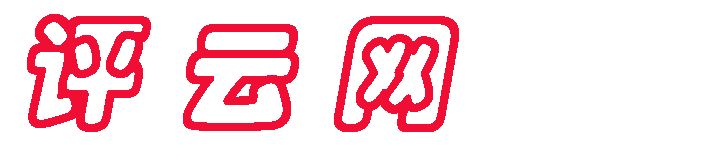如何在Hostwinds注册、转移、管理您的域名?
在数字时代,拥有一个好的域名几乎是每个网站成功的关键。如果你已经选择Hostwinds作为你的托管服务提供商,那么你可能会想知道如何在这个平台上管理你的域名。不管你是初学者还是有经验的网站管理员,这篇文章都会引导你通过Hostwinds账户轻松创建、添加、删除和注册域名的每一步。
登录并进入控制区
首先,确保你已经登录到你的Hostwinds客户区。这里是管理你的域名的起点。根据你要进行的操作类型,你可能还需要访问云控制区域。当需要时,点击客户端门户仪表板顶部的云控制下拉列表,然后选择云门户链接。
查看和管理域名
在Hostwinds中,你可以在一个简洁的表格中看到你创建和注册的所有域名。这个表格包括以下信息:
- 域名:列出了你已注册的所有域名。你可以点击此列,按字母顺序组织域名。
- 到期日:显示域名注册到期的日期,通常为一年。点击此列可以从最旧到最新组织日期。
- 自动续订:指示域名是否设置为到期后自动续订,显示为“已启用”或“已禁用”。
- 状态:显示域名的当前状态,如活动、终止、过期等。
你可以通过点击每个域旁边的箭头,按域名、到期日期、自动续订状态和当前状态来过滤和排序这些域。
每个域右侧的扳手图标允许你访问该域的概述页面,进行更详细的管理。最右侧的下拉箭头提供快速访问以下操作:
- 管理名称服务器:更改域名指向的位置。
- 编辑联系信息:如果你是域名的所有者,并通过Hostwinds注册了域名,你可以在这里编辑联系信息。
- 自动续订状态:查看和管理自动续订设置。
- 管理域:访问域的详细信息页面,进行更多设置。
- 续订:续订域名。
单域管理页面
进入单个域管理页面后,你会看到关于该域的详细信息,包括:
- 域名
- 经常性金额
- 下一个到期日
- 域的当前状态
在这个页面的左侧,你会找到管理和操作下拉列表,提供进一步的管理选项。
管理下拉菜单
- 概述:返回到域的概述页面。
- 自动续订:管理域的自动续订设置。
- 插件:购买和激活域的可用插件,如ID保护。
操作下拉菜单
- 续订:续订活动的域名。
- 注册新域名:进入注册页面,检查新域名的可用性和定价。
- 转移域名:转移域名到Hostwinds。
写在最后,无论你是想要为你的新项目注册一个新域名,还是管理和续订现有的域名,Hostwinds提供了一个直观和用户友好的接口来满足你的所有需求。按照这些步骤,你可以确保你的域名管理过程既简单又无忧。